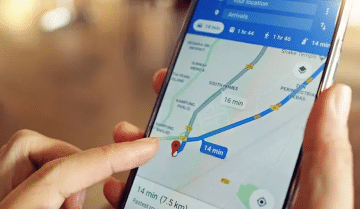
مع التطور السريع فى الحياة التقنية الآن أصبحت منصات التخزين السحابي كدروب بوكس و جوجل درايف محوراً أساسياً فى حياة الكثير منا لما تشكلة من أهمية فى حفظ ملفاتك المهمة و أيضاً مشاركتها مع من تريد بسهولة تامة .
لكن سنتحدث الآن عن منصة دروب بوكس للتخزين السحابي و كيف يمكن تحقيق أقصي إستفادة منها لتنجز أعمالك فى سهولة يسر عن طريق 15 خطوة بسيطة .
تمتع برفع الملفات على دروب بوكس بالسرعة القصوي
فى الإعدادات الإفتراضية لمنصة دروب بوكس ستجد أن هناك قيود على سرعة رفع املفات لديك لذلك اتبع ألآتي لرفع ملفاتك بالسرعة الكاملة للإنترنت لديك :
- قم بالضغط بزر الفأرة الأيمن على أيقونة دروب بوكس بالأسفل بجوار الساعة ثم اختر settings ثم Preferences.
- اذهب الى قسم Network ثم اضغط على Settings بجوار كلمة Bandwidth.
- الآن اختر Don’t Limit وستجدها أسفل Upload rate ثم Update للحفظ .
استخدم دروب بوكس لحفظ نسخة إحتياطية من صورك و ذكرياتك تلقائياً على أجهزة الأندرويد و الأيفون
بدلاً من تضييع وقتك فى القلق على صورك المهمة و نقلها من هاتفك إلي جهازك خوفاً من سرقة هاتفك أو حذف الصور عن طريق الخطاً ، يمكنك مزامنة صورك تلقائيا مع حسابك على الدروب بوكس لإبقاء صورك بأمان :
- قم بفتح تطبيق الدروب بوكس على الأندرويد أو الأيفون .
- اضغط على زر القائمة ثم اختر Settings .
- اضغط الآن على Turn Off Camera Upload لتحويلها إلي Turn on Camera Upload .
استخدم مزامنة بعض الملفات لتوفير مساحة التخزين فى جهازك
عند تثبيت Dropbox على جهاز كومبيوتر جديد ستحتاج إلى مزامنة جميع ملفاتك المخزنة على دورب بوكس لإضافتها على جهازك و في حالة كانت تلك الملفات كبيرة الحجم والعدد ستحتاج إلى وقتٍ طويل لفعل ذلك بالإضافة إلى أنك ستهدر مساحة التخزين المتوفرة على جهازك لأن الملفات مخزنة مسبقاً على دورب بوكس .
فبدلاً من فعل ذلك قم بإنتقاء بعض الملفات التي تحتاجها فقط وليس جميع الملفات عن طريق الخطوات التالية :
- قم بالضغط بزر الفأرة الأيمن على أيقونة دروب بوكس على جهازك ثم قم بالدخول لإعدادات البرنامج settings و إختر Preferences.
- ثم إذهب إلى Account و ستجدها أسفل قسم Selective Sync ثم إضغط على Change Settings .
- الآن قم بإختيار الملفات التي تريد مزامنتها فقط ثم إضغط Update .
اجعل Dropbox ملف الحفظ الإفتراضي لملفاتك
أحياناً, ننسي مزامنة بعض الملفات الخاصة بنا لحفظها من الضياع كملفات العمل مثلاً , لذلك بدلاً من القيام بمزامنة ملفاتك يديوياً بالطريقة التقليدية حيث يتوجب عليك مزامنة الملفات واحدٍ بواحد فور الإنتها ء منها خيفة أن يحصل ما لا يحمد عقباه ويضيع مجهودك هبائاً ، فتوفيراً لوقتك قم بعمل بمزامنة تلقائية لتلك الملفات دون تدخل منك عن طريق الخطوات التالية :
لمستخدمي الويندوز :-
- قم بفتح My Computer أو My PC ثم على اليسار ستجد ملف الـ Documents طبعاً معظمنا يعرف ما هو قم بالضغط عليه بزر الفأرة الأيمن ثم اختر properties.
- اختر include a folder ثم قم بإختيار Dropbox .
- إضغط الآن على Apply ثم OK.
لمستخدمي الماك :-
- قم بفتح منفذ الأوامر Terminal ثم قم بكتابة cd Dropbox و إضغط إنتر .
- قم بنسخ و لصق هذا الأمر ln -s ~/Documents/ Documents ثم إضغط إنتر .
استخدم خاصية Favorite للوصول لملفاتك بدون إنترنت
فى تطبيق Dropbox للهواتف الذكية هناك إمكانية للوصول لمفاتك بدون الحاجة لتوفر إتصال إنترنت ،عن طريق إضافة الملفات التي تريد الوصول إليها لقسم المفضلة Favorite عن طريق الخطوات التالية :
- قم بفتح تطبيق Dropbox و قم بالذهاب لأي ملف تريده .
- ثم قم بالضغط طويلا على الملف لتظهر لك قائمة اختر منها Favorite أو تفضيل .
استرجع نسخة سابقة من ملف قمت بإستبداله بملف أخر
فى حال أنك قمت عن طريق الخطأ بكتابة ملف أخر على الملف الأصلي أي قمت بإستبداله ، فهناك طريقة للتراجع عن ذلك من خلال موقع دروب بوكس قم بإتباع الخطوات الآتية :
- قم بالدخول لموقع دورب بوكس الرسمي ثم قم بتسجيل الدخول بحسابك ثم قم بالبحث عن الملف الذي قمت بإستبداله بالملف الأصلي .
- قم بالضغط على الملف ثم اختر Previous versions .
- قم الآن بإختيار النسخة التي تريد إسترجاعها ثم اضغط Restore .
قم بتفعيل الدخول الآمن لحسابك فى دروب بوكس لحماية أفضل
فى عالم الإنترنت ، تسجيل الدخول لحسابك على أيً من المواقع بضغطة واحدة أو بخطوة واحدة وهي كتابة الإسم وكلمة المرور تشكل خطراً عليك و تهديد بسرقة حساباتك المهمة كدروب بوكس ، لذلك يجب تفعيل وضع الدخول الآمن عن طريق خطوتين بدلاً من واحدة لحماية حسابك و ملفاتك من خلال الخطوات الآتية :
- قم بالدخول للموقع التالي من هنا وتأكد من أنك قمت بتسجيل دخولك بحساب دروب بوكس ثم قم بالضغط على Enable و ستجدها فى قسم Two-step verification.
- ثم قم بالضغط على Get started و قم بكتابة باسورد حساب الدورب بوكس الخاص بك .
- الآن قم بالإختيار بين طريقتين لتسجيل الدخول و هما عن طريق رسالة نصية ترسل لهاتفك أو بإستخدام تطبيق دروب بوكس للهاتف المحمول لتسجل دخولك .
إذا قمت بإختيار خيار Text Messages :-
- ستحتاج إلي إدخال رقم الهاتف الخاص بك ثم الضغط على Next .
- إنتظر قليلاً الآن لحين وصول رسالة نصية لهاتفك بها كود تأكيد مكون من 6 أرقام و عند حدوث ذلك قم بإخال الرقم و إضغط على Next .
- سيتم سؤالك الآن عن إذا ما كنت تريد وضع رقم هاتف أخر للطوارئ يمكنك الإختيار بين الموافقة أو الرفض على أي حال قم بالضغط على Next .
- أخر خطوة حيث يسظهر لك الرقم الخاص بالطوارئ فقم بحفظه لأنك ستحتاج إليه في حالة أنك لم تتمكن من تسجيل دخولك حيث ستحتاج لذلك الكوك لإلغاء تفعيل الدخول عن طريق خطوتين أو الدخول الآمن .
فى حال كان إختيارك تأكيد تسجيل الدخول عن طريق تطبيق الهاتف المحمول :-
- سيتم سؤالك عن تثبيت تطبيق لمزامنة تسجيل دخولك و يجب تحميله لذلك قم بتحميله و تثبيته على هاتفك .
- بعد تحميل التطبيق قم بإختيار من موقع دروب بوكس add a new time-based token ، ثم من خلال التطبيق قم بقراءة البار كود الذي سيظهر لك .
- أو تستطيع الإستغناء عن قراءة البار كود و فعل ذلك يدوياً عن طريق إختيار entering your secret key manually ، ليظهر الرقم السري، ثم إضغط على Next .
- الآن قم بكتابة الكود السري الذي حصلت عليه فى التطبيق على هاتفك المحمول ثم إضغط Next داخل التطبيق .
الآن إنتهيت و عند تسجيل دخولك المرة المقبلة ستحتاج إلي إدخال الكود السري المكون من 6 أرقام .
حمل ملفات التورنت عن بعد
معظمنا يجهل أن بإمكان الدروب بوكس تحميل ملفات التورنت عن بعد و لكن كيف ؟! سأخبرك ” معظم البرامج التي تقوم بتحميل ملفات التورنت لديها القدرة على إكتشاف و فحص ملفات التورنت .torrent المضافة حديثاً للجهاز ” بحيث يمكنها أن تبدأ بتحميلها مباشرة فور إكتشافها .
وذلك يعني أنك فى حال كنت خارج المنزل و تريد تحميل ملف ترونت على جهازك فكل ما ستحتاجه هو تحميل ملف التورنت المراد .torrent ثم رفعه إلى ملف التورنت الخاص بك علي دروب بوكس كالتالي :
- قم بإنشاء ملف جديد فى حساب دروب بوكس الخاص بك مع تسميته بإسم Torrent .
- قم بفتح برنامج تحميل التورنت الخاص بك على جهازك كبرنامج Bitorrent مثلاً ثم قم بالذهاب الي الإعدادات و ابحث عن هذا النص Auto adds torrent files in ثم قم بتفعيله enable و قم بربط فلودر التورنت على دروب بوكس بالبرنامج .
الآن سيتم التحميل مباشرة بمجرد رفعك لملف تورنت لهذا الملف بدون تدخل منك على جهازك .
سجل خروجك من الأجهزة التي لا تستعمل حساب دروب بوكس عليها
ربما بكون لديك مجموعة من الأجهزة المتصلة بحساب دروب بوكس الخاص بك و ربما يكون أحدها قد قمت ببيعه أو قد سرق منك ،لذلك يجب عليك أن تقوم بتسجيل خروج حسابك منه لحمايته من السرقة وسرقة ملفاتك كالتالي :
- قم بالدخول للرابط التالي من هنا و يجب تسجيل الدخول بحسابك أولاً إن لم تكن بعد ذلك قم بالنزول لأسفل الصفحة وستجد تحت قسم Devices الأجهزة المتصلة .
- قم بإختيار الأجهزة التي تريدها أن تبقي متصلة ثم اقطع الإتصال عن الباقي من خلال Unlink.
تحديد الصلاحيات المعطاة للتطبيقات من خلال حسابك فى دروب بوكس
بجانب قطع الإتصال على الأجهزة لغير مستخدمة يمكنك أيضاً حذف بعض الصلاحيات المعطاة للتطبيقات التي تستخدم حسابك فى دروب بوكس لحماية أفضل لحسابك .
- قم بالدخول للرابط التالي من هنا و تأكد من أنك سجلت الدخول بحسابك ثم قم بالنزول لأسفل الصفحة ثم و ستجد أسفل قسم Apps linked التطبيقات المتصلة بحسابك .
- قم بإلقاء نظرة على تطبيقاتك و تحديد ما الذي تريد حذفه من خل علامة x بجانب التطبيق ثم بعد ذلك اختر Uninstall.
القي نظرة على ما يحدث لملفاتك
إن كنت تعمل لحساب أحد الشركات التي تستخدم دروب بوكس لتسيير العمل فربما ستجد نفسك محاط بكم هائل من الملفات التي قم بنشرها و مشاركتها على حسابك فى دروب بوكس و ستجد صعوبة في إدراك و متابعة ما يحدث لملفاتك لكن لحسن الحظ هناك خاصية مميزة تدعي Events Timeline و التي تمكنك من متابعة ما يحدث لملفات لحظة بلحظة و رؤية من قام بالتعديل عليها أيضاً .
- قم بالدخول للصفحة التالية من هنا و ستري جميع الأحداث السابقة لملفاتك .
- يمكنك أيضاً فلترة الأحداث لعدة تصنيفات كرؤية الملفات التي تم مشاركتها أولاً أو تصنيفها بالتاريخ عن طريق الضغط على أيقونة دروب بوكس الزرقاء أو التاريخ و يمكنك البحث فى الأحداث السابقة التي حدثت منذ 6 أشهر و حتي الآن .
استرجع ملفاتك المحذوفة من على دروب بوكس
من غير الممكن أن تفقد ملفاتك المهمة و هي مخزنة على منصات التخزين السحابي و خصوصاً دروب بوكس ، حيث يمكنك إسترجاع الملفات المحذوفة التي لم يمضي على حذفها أكثر من 30 يوم .
- قم بالدخول للرابط التالي من هنا و بالطبع تأكد من أنك مسجل دخولك بحسابك ثم قم بالبحث عن اسم الملف المراد إسترجاعه من خلال ادخال اسمه فى مربع البحث ثم اضغط إنتر ، لا تقلق في حالة عدم ظهور أية ملفات فقط قم بالضغط على advanced search .
- و في صفحة advanced search تأكد من وضع علامة على Files,Folders, Deleted Items ثم قم بالضغط على Search .
- ستجد ملفاتك المحذوفة باللون الرمادي فقم بالضغط بزر الفأرة الأيمن علي الملف المراد إسترجاعه ثم اضغط على Restore .
استخدم دروب بوكس لحفظ ملفات PDF مباشرة على هاتفك لقرائتها فيما بعد
قبل أن تقرأ الطريقة هي لمستخدمي الماك فقط ، ببساطة يمكنك حفظ الصفحات التي تود قرائتها فى بعض الأحيان فبدلاً من حفظها على جهازك لقرائتها يمكنك حفظها مباشرة على حساب الدروب بوكس وبذلك يمكنك قرائتها من هاتفك فى أي وقت .
- اذهب الي ملف Library على جهازك .
- ثم قم بالبحث عن ملف PDF Services و في حال لم تجده قم بإنشاء ملف جديد و اسمهِ PDF Services.
- بعد ذلك قم بإنشاء إختصار لملف الدروب بوكس على جهازك داخل ملف PDF Services .
- الآن قم بالذهاب لأي موقع و قم بالضغط على CMD + P لطباعة الصفحة ثم اضغط علي PDF و اختر منها Dropbox .
تمتع بتغيير خلفية سطح المكتب على جهازك عن بُعد
تمكنك تلك الطريقة من الإحتفاظ بخلفيات سطح المكتب الخاصة بك حتي تستطيع فى حالة الإنتقال لجهاز جديد الحفاظ على صورك و خلفياتك بالإضافة لإمكانية تغييرها عن بعد .
لمستخدمي الويندوز فقط :-
- قم بإنشاء ملف داخل ملف دروب بوكس على جهازك و قم بتسميته wallpaper ثم قم بنقل جميع صورك و خلفياتك الي ذلك الملف .
- ثم قم بالضغط بزر الفأرة الأيمن على سطح المكتب الخاص بك و اختر Personalize.
- ثم اضغط على Desktop Background ثم Browse و اختر ملف الخلفيات الذي قمنا بإنشاؤه داخل ملف دروب بوكس .
- اختر الآن الخلفيات التي تريدها والوقت المستغرق لتغيير الخلفيات .
- إذا أردت تغيير خلفياتك عن بعد فقط قم بإضافة الخلفيات أو مسحها من خلال هاتفك مثلاً داخل ملف الخلفيات الذي قمنا بإنشاؤه .
قم بمزامنة ملف الـ iTunes الخاص بك على جميع أجهزتك
بالتأكيد مزامنة ملف أيتونز الخاص بك مع جميع أجهزتك يديوياً هو أمراً مرهق لذلك يمكك أتمتة ذلك و عمل مزامنة تلقائية لملف الأيتونز :
- قم بنقل كتبة ايتونز iTunes library لملف الدورب بوكس على جهازك .
- قم بفتح برنامج iTunes مع الضغط المستمر على Shift لمستخدمي الويندوز أو Option لمستخدمي الماك لتظهر لك نافذة تسألك عن اختيار مكتبة الأيتونز .
- قم الآن بإختيار مكتبة الأيتونز library و التي قمنا سابقاً بنقلها إلي ملف الدروب بوكس على جهازك .



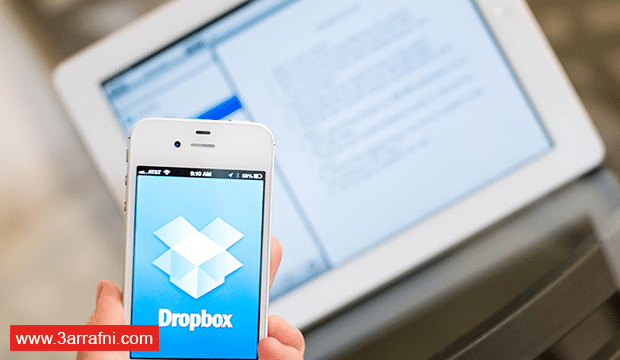

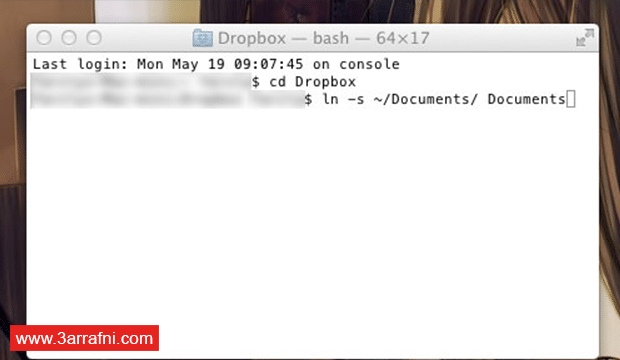
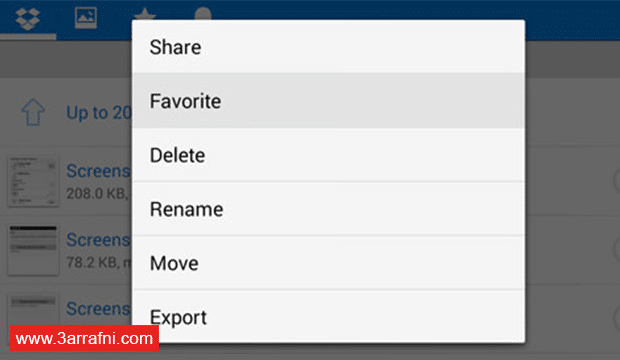
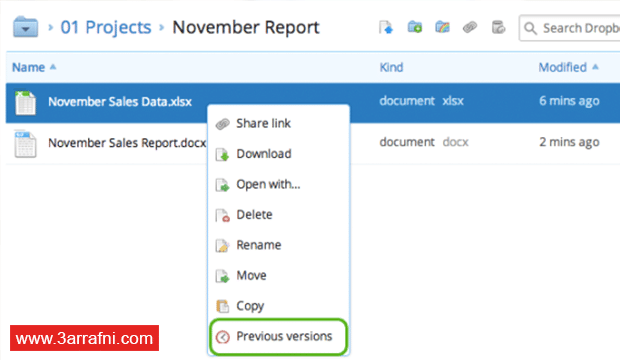
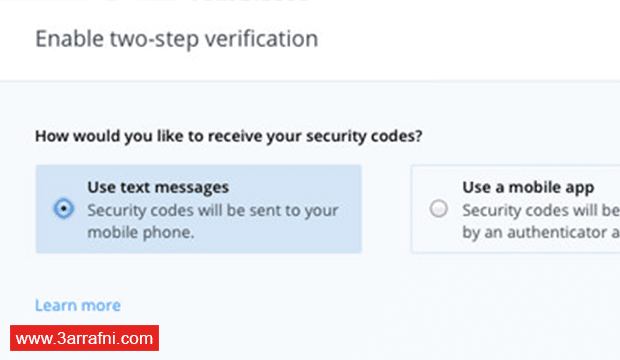
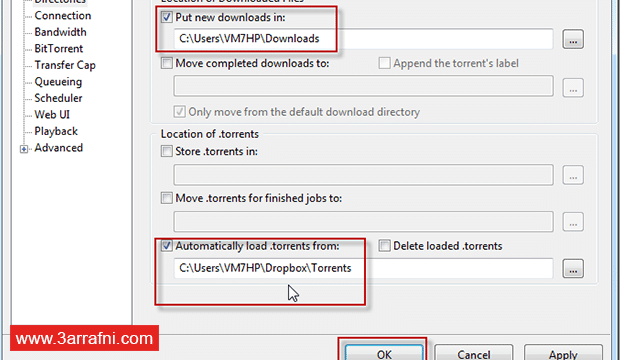
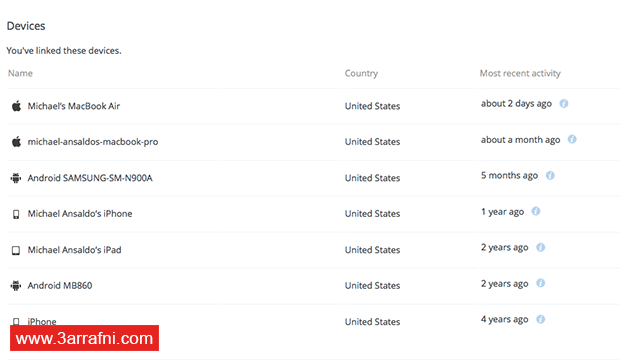
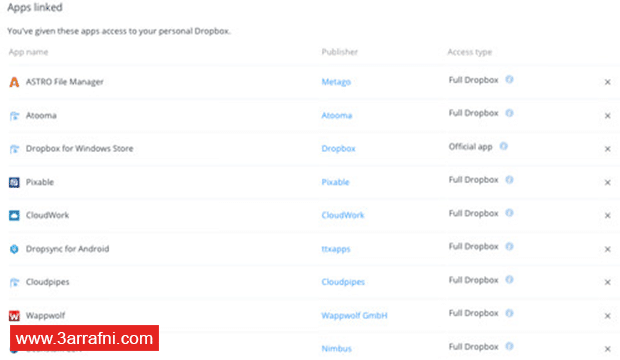
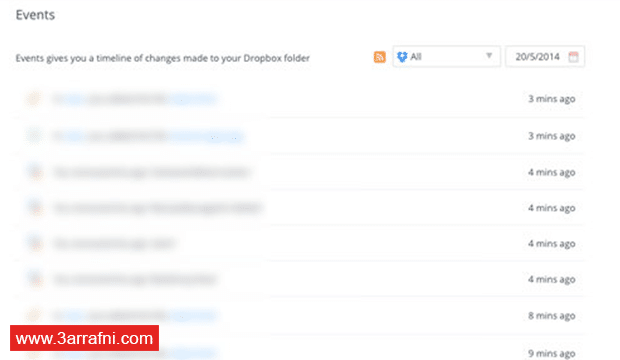
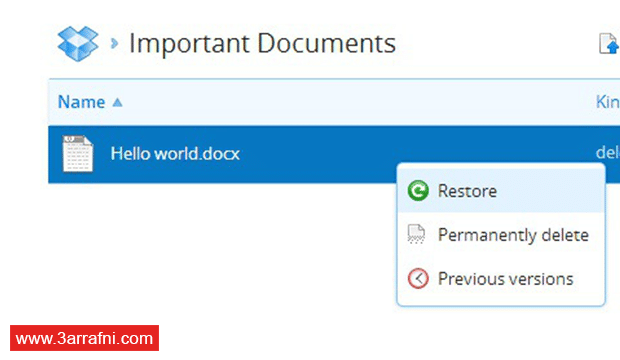

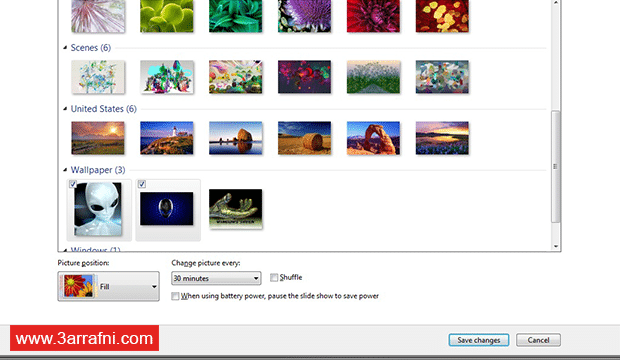
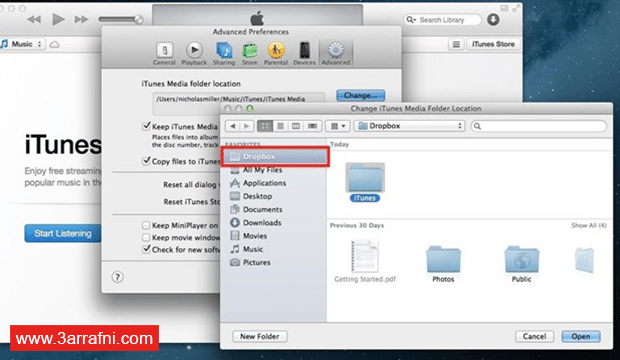
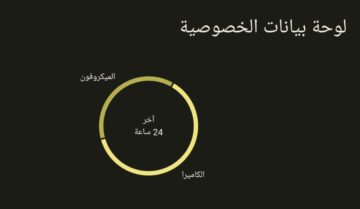

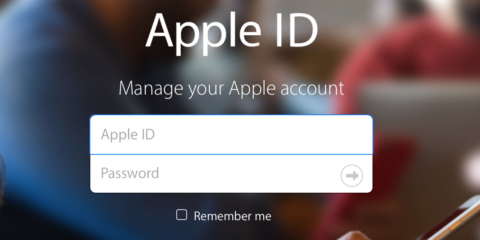



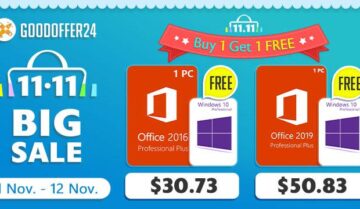
شكرا
عندي استفسار برا الموضوع
عايز أشتري لاب في حدود 4000~4500 جنيه
المهم الهارد 1 تيرا ويكون فيه كارت شاشة خارجي
تنصحوني بإيه ؟
رووعة تسلم ايدك